
Šaltinis: "Hypertextual"
„Photoshop“ programoje galite pasidaryti ne tik maketus, bet ir naudotis įvairiausiais įrankiais, kurie padeda ištaisyti įvairias klaidas, ypač kai atskleidžiami vaizdai.
Šiais laikais yra daugybė programų ir programinės įrangos triukšmui pašalinti, tačiau "Photoshop" yra veiksmingiausia triukšmo mažinimo programa dėl kelių priežasčių:
- Apima pažangų triukšmo mažinimą naudojant „Camera Raw“.
- Leidžia naudoti išorinius papildinius.
- Tai suteikia galimybę atlikti pažangias technologijas.
- Leidžia pasirinktinai taikyti nustatymus.
Iš visų privalumų svarbiausias yra galimybė pritaikyti koregavimus vietoje, nes per koregavimus ir kaukes „Photoshop“ triukšmą galėsime ištaisyti daug specifiškiau nei bet kuri kita programa. Per šį straipsnį galėsite sužinoti visą informaciją apie kaip sumažinti triukšmą „Photoshop“, gebėjimas praktiškai pritaikyti visas funkcijas ir metodus nuo pagrindinių iki pažangių.
Mes pradėjome
Įvadas į Photoshop
Prieš įeidami į pamoką, jei esate naujas žmogus šiame pasaulyje, trumpai supažindinsime jus su „Photoshop“ pasauliu.
„Photoshop“ – taip vadinasi daugiau nei gerai žinomas vaizdų ir fotografijų redagavimo įrankis – programa, naudojama asmeniniuose kompiuteriuose retušuoti nuotraukas ir daryti profesionalius montažus, nors yra prieinama ir trumpai šioje srityje eksperimentuojantiems vartotojams.
Tai įmonės sukurtas įrankis Adobe Systems, kiekvienas gali naudoti „Photoshop“ tiek „Windows“, tiek „Mac OS“. Šiuo metu ji yra viena iš esminių bet kokios rinkodaros komandos sąjungininkų, ypač kūrybinėje srityje, atsižvelgiant į jos potencialą palyginti lengvai sukurti bet kokios rūšies grafinę medžiagą. Reikia šiek tiek išmokti, bet jo galimybės yra beveik neribotos.
Skirtingai nuo garsiojo GIMP įrankio „Photoshop“, tai yra mokama programa. Ir skirtingai nei šis, jis gali būti ne tokios pat kokybės ar pasiūlyti tuos pačius patogumus, tačiau jis taip pat yra gana nulemtas įvairiose srityse. „Photoshop“ labiau tinka profesionaliai, o „Gimp“ labiau tinka mėgėjams.
Sumažinkite grūdėtumą naudodami spalvų gamą
Šis metodas buvo naudojamas daugelį metų ir vis dar toks pat veiksmingas. Tiesa, kad galėtume pamiršti Spalvų diapazonas ir lažinkitės, kad šviesumo kaukės padarytų lygiai tą patį ir tiksliau. Bet jūs turite juos sukurti arba rasti skydelį, kuris leistų mums su jais dirbti. Tai priklauso nuo kiekvieno su programa įgūdžių. Užtikrinu jus, kad tai, kaip aš tai sakau, veikia kaip žavesys. Taip pat kiekvienas gali pridėti savo prekės ženklą, kad suasmenintų namą.
Pradėkime.
žingsnis 1
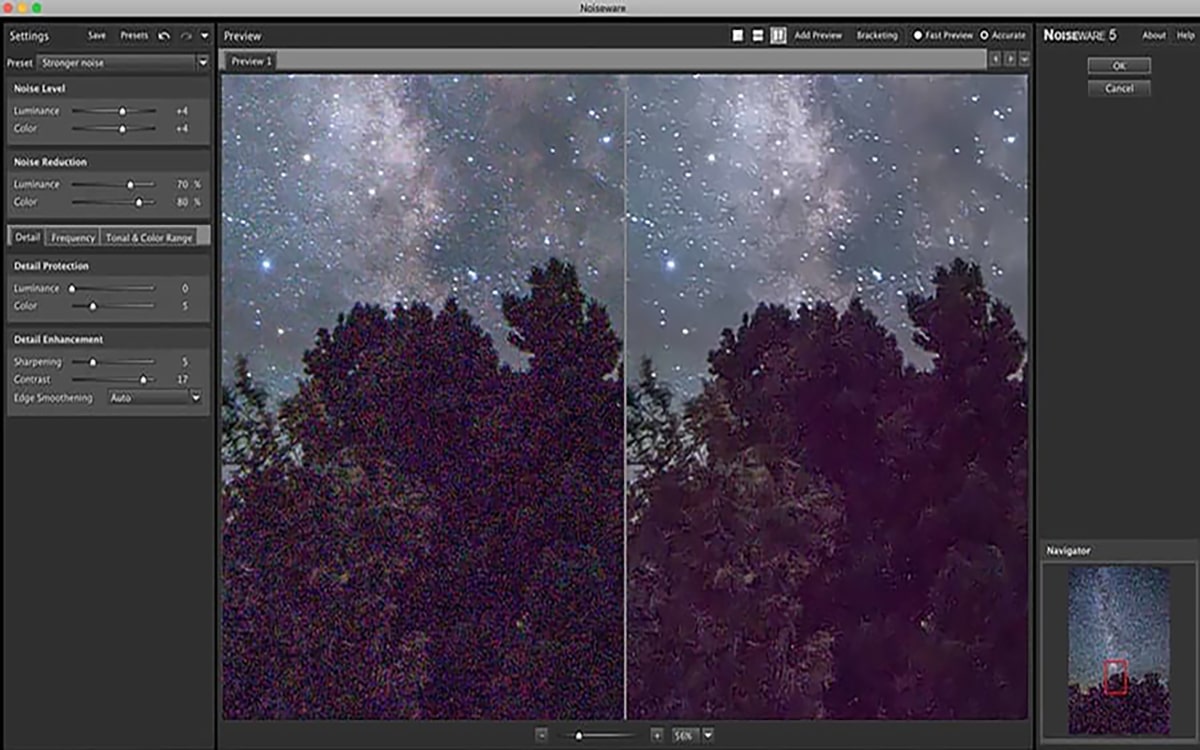
Šaltinis: Capture
Pirmiausia atskleidžiame failą RAW su mūsų įprasta darbo eiga ACR. Jei norime, galime valdyti triukšmą šiame įskiepyje, tačiau dėl to prarandamas ryškumas, manau, geriausia palikti numatytuosius parametrus. Fotografiją atveriame kaip protingą objektą, kaip galėtų būti kitaip.
Turite sukurti tris skirtingus sluoksnius. Vienas turės tik ryškius, kitas – šešėlius, o paskutinis – vidurinius tonus. Taigi kiekviename iš jų galime pritaikyti skirtingo intensyvumo triukšmo mažinimą.
Mes ketiname Pasirinkimas> Spalvų diapazonas> Šešėliai. Taigi mes pasirenkame pikselius, esančius kairėje histogramos srityje. Turime žaisti su Tolerancija apie 50 ir Rango apie 128, kad galėtume pasirinkti būtent tai, ko mums reikia.
Dabar mes einame Pasirinkite> Keisti> Plunksna> 2 pikseliai.
Redaguoti> Kopijuoti.
Sluoksnis> Naujas> Sluoksnis.
Redaguoti> Įklijuoti.
Šiuos paskutinius penkis veiksmus reikia atlikti dar du kartus: su ryškiais ir su viduriniais tonais. Ir visada pradedant nuo Spalvų diapazonas.
Pasiekę šią akimirką atsiduriame lange Sluoksniai keturi sluoksniai. Originalus išmanusis objektas ir dar trys sluoksniai su Šešėliai, Žibintai y Vidutiniai tonai. Dabar galime ištaisyti triukšmą kiekviename sluoksnyje atitinkamais parametrais.
žingsnis 2
Geriausias šių užduočių filtras vis dar yra Filtras> Triukšmas> Sumažinti triukšmą. Kiekvienam iš trijų sluoksnių, kuriuos sukūrėme, turėsime atlikti atitinkamus pakeitimus pagal šiuos parametrus:
Intensyvumas atlieka filtro funkciją, nuimkite skaisčio triukšmas. Viduje konors Šešėliai Paprastai pakelsiu iki didžiausios vertės.
Išsaugokite detales daro tiksliai tai, ką sako. Jei norite efekto Intensyvumas Atrodo visiškai, paliekate 0 ir jei nenorite, kad kas nors būtų pastebėtas, padidinkite iki 100.
Sumažinkite spalvų triukšmą dirbti su juo chrominanso triukšmas kuri, laimei, bus pašalinta iš redaktoriaus RAW su numatytaisiais parametrais. Turėsime jį liesti mažai arba nieko.
Sutelkite dėmesį į detales yra neryški kaukė, kuri bando išsaugoti vaizdo ryškumą ir neutralizuoti filtro poveikį. Net „Adobe“ rekomenduoja geriau naudoti neaiškią kaukę.
Pašalinti numatytąjį jpeg Nenaudosime, jei dirbsime su TIFF ar PSD.
Jei dirbame Išplėstinis režimas Kiekviename RGB kanale turėsime galimybę reguliuoti intensyvumą.
Kiti triukšmo mažinimo būdai
Kitas būdas sumažinti triukšmą yra:
- „Adobe Camera Raw“: „Photoshop“ triukšmą galime sumažinti naudodami „Adobe Camera Raw“ taip pat, kaip ir „Lightroom“, nes šiose „Adobe“ programose naudojamas tas pats triukšmo mažinimo algoritmas.
Norėdami tai padaryti, išsamios informacijos skydelyje turėsime šiuos nustatymus:
- Triukšmo mažinimas skaistis „Adobe Camera Raw“: kur galime sumažinti skaisčio triukšmą „Photoshop“ koreguodami šviesumą, skaisčio detales ir skaisčio kontrastą.
- Triukšmo mažinimas spalva „Adobe Camera Raw“: pašalinsime spalvų triukšmą „Photoshop“ naudodami spalvų slankiklius, spalvų detales ir spalvų glotnumą.
- Sumažinimo filtras Triukšmo mažinimas „Photoshop“: šis anti-triukšmas filtras gali padėti sumažinti „Photoshop“ triukšmą panašiai kaip „Camera Raw“ / „Lightroom“. Be to, šis modulis leidžia pasirinktinai sumažinti „Photoshop“ triukšmą.
- Papildiniai ir plėtiniai Norėdami sumažinti „Photoshop“ triukšmą: plėtinių skiltyje galime sukonfigūruoti trečiųjų šalių papildinius, kurie leidžia pašalinkite triukšmą „Photoshop“, pvz., „Luminar“, „Noiseware“, „Dfine 2“, „Noise Ninja“ ir kitus papildinius, kuriuos matysime vėliau skyriuje apie geriausius „Photoshop“ triukšmo mažinimo įskiepius.
- Išmaniųjų objektų naudojimas: Naudodami šį nustatymą galime pašalinti „Photoshop“ triukšmą naudodami kelis tos pačios charakteristikos vaizdus. Tai vienas iš efektyviausių „Photoshop“ triukšmo mažinimo būdų.
Sumažinimo būdai
Kai turėsime įvairių variantų, kaip pašalinti triukšmą, geriau apibendrinti, tai yra geriausi būdai pašalinti triukšmą „Photoshop“ programoje, tai yra, tie metodai, kuriuos naudodami galėsite pasiekti geresnę plėtrą.
- Atlikite a susiliejimas sumažinti triukšmą „Photoshop“ programoje – tai vienas geriausių būdų, kaip pašalinti triukšmą naudojant pradines kameras.
- Atlikite a Sukrauta sumažinti triukšmą per išmaniuosius objektus.
- Naudokite triukšmo mažinimas „Adobe Camera Raw“ pasirinktinai.
- Prietaisų skydelio naudojimas filtras -> Triukšmas -> Sumažinti triukšmą pasirinktinai.
- Naudoti prijungti taikomas per kaukes pasirinktinai.
- Kurti šviesumo kaukės triukšmauti tam tikrose srityse.
Kada turėčiau sumažinti triukšmą
Triukšmą Photoshop galite sumažinti bet kuriuo metu, pageidautina, kad pagrindinis triukšmo mažinimas būtų atliktas darbo eigos pradžioje, net prieš sufokusuojant vaizdą.
Kai vaizde jau yra fono triukšmo, pradėdami darbo eigą koreguojame fokusavimą, ryškumą, kontrastą ir spalvas, todėl grūdėtumas dažnai tampa ryškesnis, ypač šešėliuose ir srityse. nepakankamai eksponuojamas.
Mūsų patarimas – darbo eigos pradžioje taikyti saikingą sumažinimą ir, jei pabaigoje matote, kad triukšmas vis dar akivaizdus, grįžkite ir švelniai ir konkrečiau paveiktose vietose užtepkite triukšmo slopinimo priemonę.
Skaitmeninis prieš ryškumą
Yra įvairių variantų, viskas priklauso nuo to, kaip fotografuojate ir matuojate vaizdą:
Skaitmeninis
Jei fotografuojate „Raw“, sumažinkite „Camera Raw“ triukšmą. Jei fotografuojate JPEG, taikykite Camera Raw kaip filtrą arba naudokite filtrą Sumažinti triukšmą. Kuo mažesnis failas, tuo didesnė tikimybė, kad vaizdas bus pažeistas suspaudus. Ši žala paprastai pasireiškia kaip matomos linijos tarp aštuonių pikselių kvadratinių matavimo taškų blokų.
Šviesumas
Be raudonų, žalių ir mėlynų skaitmeninio triukšmo dėmių, galite susidurti su skaisčio triukšmu. Meniu Triukšmo filtras galime rasti komandą Pašalinti taškus.
Išvada
Trumpai tariant, kaip matėte, yra įvairių būdų, kaip sumažinti vaizdo grūdėtumą. Galite pasirinkti režimą, kuris geriausiai atitinka jūsų formatą arba rezultatų projektavimo būdą.
Dėl dabartinių technologijų galime fotografuoti ir suklysti matuodami ISO, kuris yra viena iš pagrindinių vaizdų grūdėtumo priežasčių.
Atėjo laikas jums pradėti tyrinėti ir visa tai pritaikyti praktikoje.